使用u深度启动u盘刻录镜像文件到u盘的方法 怎么使用u深度启动u盘刻录镜像文件到u盘
时间:2017-07-04 来源:互联网 浏览量:757
今天给大家带来使用u深度启动u盘刻录镜像文件到u盘的方法,怎么使用u深度启动u盘刻录镜像文件到u盘,让您轻松解决问题。
刻录光盘是通过刻录机将文件数据刻录到光盘上面,在u深度V2.0版本的软件中,有一键制作ISO文件的功能,如果要把这ISO文件刻录到光盘中该怎么实现,今天u深度小编就教大家把ISO文件刻录到光盘中,让光盘成为一张启动光盘。具体方法如下:
1选择ISO模式后,在ISO生成中,选择ISO文件的保存路径,然后点击“一键制作ISO文件”按钮,如下图所示:
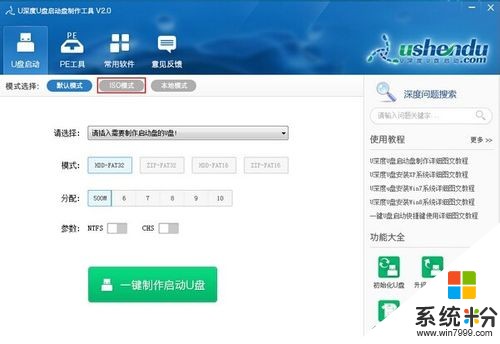 2
2选择ISO模式后,在ISO生成中,选择ISO文件的保存路径,然后点击“一键制作ISO文件”按钮,如下图所示:
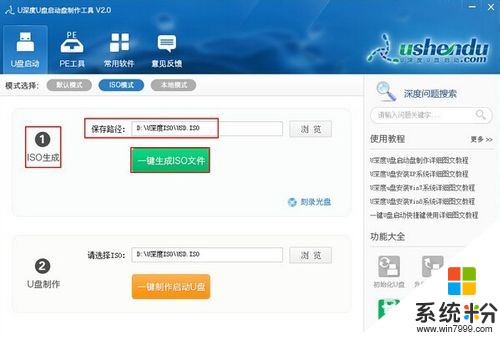 3
3此时我们等待工具完成ISO文件的制作,如下图所示:
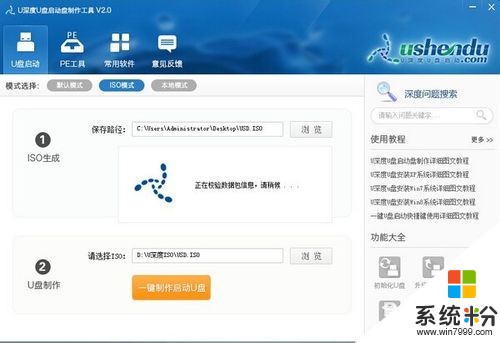 4
4制作出iso镜像文件后,会有信息提示,我们点击“确定”按钮,如下图所示:
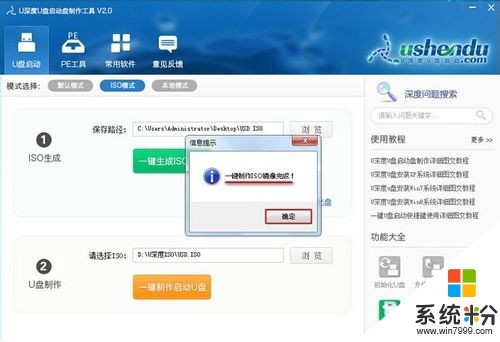 5
5然后点击“刻录光盘”,如下图所示:
 6
6在“刻录光盘映像”窗口中,在映像文件地址栏里输入刚才制作的ISO镜像文件路径,然后点击“刻录”按钮,如下图所示:

以上就是使用u深度启动u盘刻录镜像文件到u盘的方法,怎么使用u深度启动u盘刻录镜像文件到u盘教程,希望本文中能帮您解决问题。
我要分享:
上一篇:怎么使用u启动u盘模式XMGR绕过系统登录密码 使用u启动u盘模式XMGR绕过系统登录密码的方法
下一篇:怎么使用u启动diskgenius检测修复硬盘坏道 使用u启动diskgenius检测修复硬盘坏道怎么办
相关教程
- ·怎麽使用u深度u盘实现苹果电脑U盘启动,使用u深度u盘实现苹果电脑U盘启动的方法
- ·怎么利用UltraISO将系统镜像刻录到U盘上 利用UltraISO将系统镜像刻录到U盘上的方法
- ·求u深度u盘使用教程 请介绍一下u深度u盘启动盘HddScan磁盘扫描工具
- ·怎么使用u深度v2.0启动u盘进行磁盘坏道检测。 使用u深度v2.0启动u盘进行磁盘坏道检测的方法。
- ·u深度u盘启动盘FBDISK坏盘分区器如何使用 u深度u盘启动盘FBDISK坏盘分区器怎样使用
- ·怎样将iso文件刻录到u盘 将iso文件刻录到u盘的方法有哪些
- ·戴尔笔记本怎么设置启动项 Dell电脑如何在Bios中设置启动项
- ·xls日期格式修改 Excel表格中日期格式修改教程
- ·苹果13电源键怎么设置关机 苹果13电源键关机步骤
- ·word表格内自动换行 Word文档表格单元格自动换行设置方法
电脑软件热门教程
- 1 电脑中的内存主要扮演什么功能
- 2 如何解决成都联通宽带上不了网针对错误提示 详解如何解决成都联通宽带上不了网针对错误的问题
- 3 搜狗浏览器如何把百度设为默认搜索引擎 搜狗浏览器如何把百度设为默认搜索引擎
- 4电脑提示 Beginning dump of physical memory
- 5excel折线图如何添加数字标签? excel折线图添加数字标签的方法
- 6电脑组建5.1家庭影院要如何进行 如何让电脑来组建5.1家庭影院
- 7Win10最新版系统安装界面确认:“圆”形毕现
- 8怎么用360卫士让电脑加速? 用360卫士让电脑加速的方法
- 9如何知道电脑密码开机密码 电脑密码查看方法
- 10电脑如何禁止开机启动项? 电脑禁止开机启动项的方法有哪些?
